Revisión 30/09/2021
En esta entrada vamos a ver cómo actualizar Exchange 2013 / 2016 / 2019 a un nuevo Cumulative Update. En cualquiera de los casos, un Cumulative Update incluye la instalación completa del producto, por lo que no es necesario primero instalar una versión RTM o un CU anterior, directamente se instala el último CU soportado (o penúltimo para estar dentro de lo soportado) ya sea para una instalación desde 0 o para una actualización.
Actividades previas a la instalación de un nuevo CU de Exchange
Antes de comenzar con la instalación del Cumulative Update se recomienda contar con respaldos actualizados de lo siguiente:
Active Directory
- System state de los controladores de dominio
Servicios de Mailbox
- Respaldo completo de las bases de datos
Servicios de Client Access
- Respaldar IIS y el registro en caso de existir personalizaciones (como por ejemplo a nivel de interfaz de OWA)
Instalación de cumulative update en Exchange
En qué orden instalar un CU de Exchange 2013?
Dependiendo de la distribución de roles de Exchange 2013 cómo planificar la actualización, si estos se encuentran en servidores separados es necesario comenzar por el rol de Mailbox.
Y en el caso de Exchange 2016 o 2019?
En el caso de de Exchange 2016 y 2019 ya no existe el rol de Client Access por lo que esto último no aplicaría.
Descargar la versión de CU de Exchange 2013 a instalar y extraer los archivos del ejecutable:
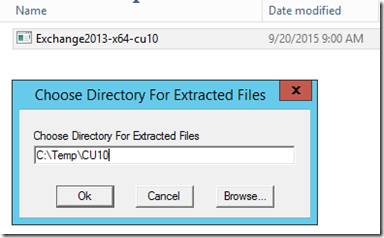
Nota: En el caso de Exchange 2016 o 2019 el medio de instalación viene en formato ISO.
Versiones actualizadas de Exchange al 30/9/2021:
- Exchange 2013 Cumulative Update 23
- Exchange 2016 Cumulative Update 22
- Exchange 2019 Cumulative Update 11
Importante: Antes de comenzar el proceso de actualización, asegurarse de que la política de ejecución de scripts de Powershell este en “Unrestricted”. Esto se puede confirmar ejecutando: Get-ExecutionPolicy en Powershell.
En caso contrario configurar ejecutando:
Set-ExecutionPolicy unrestricted
Preparación de Active Directory para actualizar la versión de Cumulative Update de Exchange
En general la instalación de un Cumulative Update para Exchange implica en primera instancia la preparación de Active Directory.
La cuenta con la que se ejecute este proceso debe pertenecer a los grupos de Schema y Enterprise Admins.
Nota: Si el CU no incluye cambios para el esquema no es necesario ser miembro del grupo de Schema Admins.
Para preparar Active Directory, abrir el CMD como administrator (clic derecho –> Run As Administrator) y ejecutar el setup del siguiente modo:
Exchange 2013
Setup.exe /PrepareAD /IAcceptExchangeServerLicenseTerms
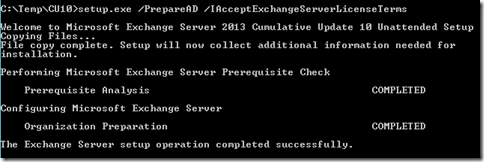
Actualización 30/9/2021 (Exchange 2016 / Exchange 2019)
A partir del CU22 de Exchange 2016 y CU11 de Exchange 2019 se reemplaza el parámetro «IAcceptExchangeServerLicenseTerms» por las siguientes opciones:
- IAcceptExchangeServerLicenseTerms_DiagnosticDataOff
- IAcceptExchangeServerLicenseTerms_DiagnosticDataOn
El Off y On hacen referencia a si se habilita (on) o no (off) el envío de reporte de errores a Microsoft.
En complemento a este cambio se agrega un nuevo requerimiento:
Exchange 2016 y Exchange 2019
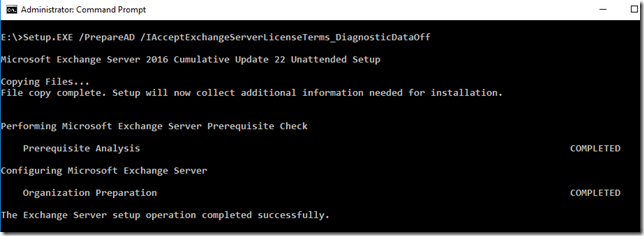
En caso de contar con múltiples dominios con servidores de Exchange o buzones debemos complementar ejecutando lo siguiente:
Setup.exe /PrepareDomain:Dominio.com /IAcceptExchangeServerLicenseTerms
Nota: En el caso de Exchange 2016 o 2019:»/IAcceptExchangeServerLicenseTerms_DiagnosticDataOff»
A tener en cuenta que antes de avanzar con la actualización de los servidores debemos esperar que los cambios se hayan replicado, dependiendo de la topología y cantidad de sitios el tiempo que pueda llevar.
Preparación de servidores con rol de Mailbox
Este procedimiento aplica también a servidores multirol (en el caso de 2013), es decir con los roles de Mailbox y Client Access instalados. En caso de no contar con más de un servidor es posible ir directamente a la sección de procedimiento de instalación de CU más abajo.
Para actualizar un servidor con Exchange lo primero que debemos hacer es ponerlo en modo de mantenimiento (en este caso voy a comenzar por Mail02). Esto implica varios pasos:
Set-ServerComponentState mail02 –Component HubTransport –State Draining –Requester Maintenance

Redirect-Message –Server mail02 –Target mail01.contoso.local

A tener en cuenta que con el Redirect-Message es necesario especificar el target con el FQDN, de lo contrario se produce el siguiente error:
The computer «servidor» was not found. The values provided for this parameter must be valid fully qualified domain names.

Si el servidor es miembro de un DAG ejecutar los siguientes pasos adicionales:
Suspender el nodo a actualizar:
Suspend-ClusterNode –Name mail02
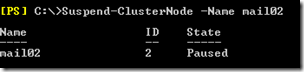
Deshabilitar la posibilidad de activación de copias y activar en nodo alternativo:
Set-MailboxServer mail02 –DatabaseCopyActivationDisabledandMoveNow $true
Set-MailboxServer mail02 –DatabaseCopyAutoActivationPolicy Blocked

Nota: Si el servidor alternativo tiene el parámetro DatabaseCopyAutoActivationPolicy en “Blocked” la movida de bases no va a funcionar, deberíamos modificar esto antes.
En este punto podemos poner el servidor en modo de mantenimiento independientemente de si se usa DAG o no:
Set-ServerComponentState mail02 –Component ServerWideOffline –State Inactive –Requester Maintenance

Preparación de servicios de Client Access
En el caso de Exchange 2013, antes de proceder con la actualización de los servidores con el rol de Client Access es necesario finalizar con los servidores de Mailbox.
Por fuera de la versión específica de Exchange, de existir múltiples sitios, los primeros servidores a actualizar en general deben ser los que se encuentren en el sitio principal publicado a Internet.
Si los servidores se encuentran balanceados, independientemente del mecanismo de balanceo, DNS Round Robin, NLB (en caso de 2013), etc, debemos realizar lo siguiente:
1. Quitar temporalmente el nodo a actualizar del balanceo
2. Actualizar al CU de Exchange que corresponda
3. Ingresar nuevamente al balanceo
4. Repetir el procedimiento en el resto de los nodos
Procedimiento de instalación de Cumulative Update en Exchange 2013 / 2016 / 2019
En este punto estaríamos prontos para comenzar con la instalación del cumulative update para Exchange 2013 / 2016 / 2019. Siguiendo con lo especificado anteriormente, en el caso de Exchange 2013, si los roles se encuentran distribuidos, lo primero que se actualiza son los servidores con el rol de Mailbox y posteriormente los servidores con el rol de Client Access.
Una vez más podemos ir por línea de comando o interfaz gráfica, en este caso el comando es muy sencillo por lo que vamos a utilizar esta opción, en caso de preferir utilizar el asistente gráfico el procedimiento es muy similar a una instalación de cero de Exchange:
Nota: En los artículos de instalación se incluyen links actualizados a prerrequisitos de software para la actualización, como por ejemplo versión soportada de .Net Framework y Visual C++.
Para actualizar la versión de CU de Exchange por línea de comando abrir un CMD como administrador (Clic derecho –> Run As Administrator) y ejecutar el setup del siguiente modo:
Exchange 2013:
Setup.exe /Mode:Upgrade /InstallWindowsComponents /IAcceptExchangeServerLicenseTerms
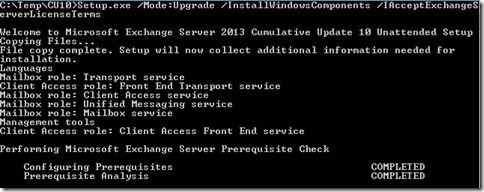
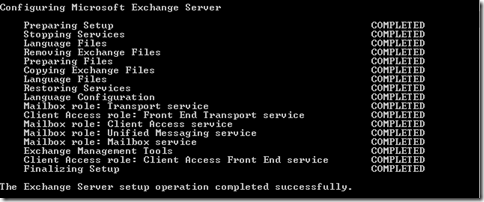
En el caso de Exchange 2016 y Exchange 2019:
Setup.exe /Mode:Upgrade /InstallWindowsComponents /IAcceptExchangeServerLicenseTerms_DiagnosticDataOff
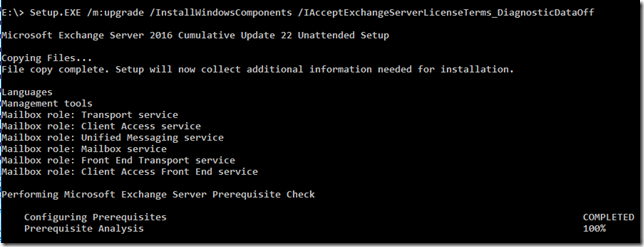
Una vez finalizada la instalación reiniciar el servidor.
Cómo desactivar el modo mantenimiento en Exchange?
Luego de reiniciar y validar el estado de los servicios, desactivar el modo mantenimiento y repetir el procedimiento en el resto de los servidores.
Para desactivar el modo mantenimiento ejecutar lo siguiente:
Set-ServerComponentState mail02 –Component ServerWideOffline –State Active –Requester Maintenance
Resume-ClusterNode –Name mail02 (solo en caso de usar DAG)
Set-MailboxServer mail02 –DatabaseCopyActivationDisabledandMoveNow $false
Set-MailboxServer mail02 –DatabaseCopyAutoActivationPolicy unrestricted
Set-ServerComponentState mail02 –Component HubTransport –State Active –Requester Maintenance

Por último verificar el acceso de clientes y envío / recepción de correo interno y externo.
Por más información sobre mantenimiento e instalación de actualizaciones sobre Exchange en DAG, ver el siguiente recurso para miembros VIP del sitio (videos de entrenamiento):
Gracias Daniel:
Además de las consideraciones tan bien descritas, para los que integramos UC con Lync siempre es necesario volver a activar la parte de OWA después de cada CU.
Hola Antonio, gracias por el aporte, es algo más a tener en cuenta. Si contas con un artículo detallando el proceso es bienvenido.
Con mucho gusto:
http://blogs.itpro.es/abueno/2013/12/11/activar-e-integrar-lync-2013-en-owa-2013
soy nuevo en el tema y he leído que la actualización sobreescribe varios archivos de configuracion, concretamente los web.config en los servidores CAS y el EdgeTransport.exe.config, pero la verdad no se como realizar la configuración de nuevo de estos archivos, podrian darme una guia al respecto ?, como realizar la configuración de estos archivos tras la actualizacion acumulativa
Hola Oscar, en principio esto sería importante si has realizado alguna personalización de estos archivos, en ese caso convendría respaldarlos y copiar la configuración específica que tengas definida.
Buenas tardes Sr. Daniel, excelente post. Quisiera consultarle el inconveniente que presento al actualizar a Update 9.. La autenticacion de IMAP falla.. Que debo de hacer para solventar esta incidencia.?
Hola Victor, el CU10 en principio no incluiría ningún cambio a nivel de IMAP. Probablemente sea un tema de configuración (sea a nivel de servidor o cliente).
Te dejo un link a un artículo donde se detalla desde como habilitar el servicio hasta como configurar varias de las opciones:
https://technet.microsoft.com/es-uy/library/bb124489(v=exchg.150).aspx
Estamos migrando exchange 2010 a 2016 se instalo el service pack 3 en todos los servidores 2010 pero marca un error al ejecutar Setup.exe /PrepareAD /IAcceptExchangeServerLicenseTerms ya que los mailbox sigue viendo en la consola la version del edge con SP1 y a este ya se le instalo el ultimo Rollup para la coexistencia
Hola Ricardo, tendrías que volver a configurar la suscripción del Edge para que se actualice el dato de la versión.
Buena Noche,
Quisiera saber como podemos des habilitar la re-trasmisión Redirect-Message, que se coloco cuando se iba actualizar uno de los nodos
Hola Jimmy, la redirección es un paso dentro del proceso de configuración del modo mantenimiento. Cuando finalices las actualizaciones y saques el servidor de este modo volvería al funcionarmiento habitual.
Hola Daniel, como siempre excelente artículo, una pregunta, hay que seguir un orden en la instalación de los CU, es decir si tengo un Exchange 2013 CU17 y actualmente está disponible el CU21 tengo que pasar por todos los CU hasta el 21 o instalo el CU21 directamente.
Un saludo y excelente trabajo.
Hola Juan, no es necesario pasar por todos los CU. Si hoy usas CU17 y querés ir a CU21 podes hacerlo directamente (teniendo en cuenta que un nuevo CU puede tener requerimientos específicos, por ejemplo a nivel de versión de .net Framework).
saludos!
Hola Daniel.
Mil gracias por tus publicaciones. Siempre me han ayudado. Aunque 2 años después estoy leyendo esta, que me ha servido muy bien, te remito una incidencia que nos ha surgido en nuestra instalación y como la hemos solucionado, por si le sirve de ayuda a alguien que le suceda. Enumero de forma cronológica:
1.- Al ejecutar el comando «Setup.exe /PrepareAD /IAcceptExchangeServerLicenseTerms /OrganizationName XXXX» nos apareció en el log de la instalación este mensaje de error.
«[ERROR] The well-known object entry B:32:C262A929D691B74A9E068728F8F842EA:CN=Organization Management\0ADEL:c591ed32-b9fa-4c75-8698-dec7d4267f10,CN=Deleted Objects,DC=XXXX,DC=local on the otherWellKnownObjects attribute in the container object CN=Microsoft Exchange,CN=Services,CN=Configuration,DC=XXXX,DC=local points to an invalid DN or a deleted object. Remove the entry, and then rerun the task.»
Buscando por internet, llegué a este blog que hablaba sobre el mismo error en Exchange 2010. [https://www.peppercrew.nl/index.php/2011/06/exchange-2010-well-known-object-entry-install-error/]
En la entrada del blog lo explica muy bien, justo lo mismo que nos ha pasado a nosotros. Y se nos ha solucionado ejecutando el script, que viene detallado al final de la entrada, con privilegios de administrador en la consola de Powershell del servidor (NO en la de Exchange) en uno de nuestros Controladores de Dominio.
De nuevo, mil gracias.
Hola Luis, excelente que hayas podido resolver y gracias por compartir la información.
Saludos!
Hola Daniel, excelente informacion. Una pregunta: Si quisiera hacer un update de este tipo (una CU5 o superior por ejemplo que es lo que me pide el antivirus que quiero instalar) ¿Requiero una clave de producto distinta a la que tengo? ¿Afecta en algo el licenciamiento?
Hola Victor, la versión de CU no afecta el licenciamiento.
A tener en cuenta que para mantenerse en soporte es necesario contar con el último o penúltimo CU instalado.
Hola Daniel, estoy intentando actualizar un Exchange Server 2016 que se quedó en la cu7, pero me lanza el siguiente error en la comprobación de Análisis de requisitos previos «El programa de instalación no puede continuar con la actualización porque sqlservr (2596), sqlservr (4044) tiene
archivos abiertos. Cierre el proceso y reinicie el programa de instalación.» y no puedo hacer la actualización, ¿sabes a que se puede deber? Muchas gracias.
Hola Ramon, usualmente cuando te da error de que hay archivos abiertos tiene relación con algún tipo de agente para Exchange (monitoreo, backup, etc). En este caso podrías revisar a qué se corresponden los procesos 2596 y 4044 y detener los servicios asociados.
Hola Daniel, lo primero darte la enhorabuena por estos artículos. Están muy bien y son de muchísimas utilidad. Lo segundo es preguntarte dos cosas:
1-La infraestructura de exchange que tengo tiene dos servidores en la DMZ que hacen el rol de EDGE. Esos dos servidores se actualizan de la misma forma? Todos los artículos que veo hablan sobre elos miembros del DAG.
2-¿existe algún problema si primero se actualiza el servidor EDGE y luego los Mailboxes?
Hola Abdallah, la actualización de los servidores con el rol de Edge la podes realizar en cualquier momento (puede ser antes que los servidores de mailbox o después). Sería conveniente actualizarlos de a 1 considerando los requerimientos de alta disponibilidad que puedas tener. En este sentido lo ideal es configurar el servidor que vas a actualizar en modo mantenimiento desde los servidores internos, de esta forma el servidor que se está actualizando no sería elegible para el ruteo externo, también habría que considerar el tráfico entrante acorde al mecanismo que tengas configurado.
A tener en cuanto que para que te figuren como actualizados desde los servidores internos es necesario re crear la suscripción de los Edge (en caso contrario quedan actualizados pero desde las herramientas de los servidores internos los vas a seguir viendo con la versión anterior). Este último paso si no se hace de forma correcta puede derivar en problemas de ruteo, por lo que tendrías que tener especial atención e idealmente relevar bien la configuración actual de conectores para estar preparado en caso de problemas.